Autodesk Eagle კომპონენტის გამოტანა
პროგრამის გადმოწერა შეგიძლიათ მოცემული ვებგვერდიდან, მაგრამ სანამ გადმოწერთ შექმენით Autodesk-ის ანგარიში მიუთითეთ სტუდენტი, თუ ხართ და მიიღებთ აპლიკაციას უფასოდ მცირე შეზღუდვებით. ანგარიშის შექმნის შემდეგ გადმოწერეთ აპლიკაცია და დააყენეთ თქვენს კომპიუტერზე. დაყენების შემდეგ გაიარეთ ავტორიზაცია აპლიკაციაში.
პროგრამის გახსნისას მოცემული იქენბა საწყისი გვერდი საიდანაც შეგვიძლია შევქმნათ ახალი პროექტი დავამატოთ ბიბლიოთეკა გავეცნოთ პროგრამის სიახლეებს, მივიღოთ რჩევები და სხვა.

ჩვენთვის პირველ რიგში მნიშვნელოვანია ახალი პროექტის შექმნა. ვირჩევთ file>new>project და შექმნა ახალი პროექტი რომელსაც ვარქმევთ სასურველ სახელს, როგორც ხედავთ ჩვენ მიერ შექმნილი პროექტი გამოჩნდა კატეგორია projects-ში.
ამ პროექტთან მივიტანოთ კურსორი, მარჯვენა ღილაკზე დაწოლით ავირჩიოთ New>Schematic და ამ პროქტისთვის შეიქმნება სქემატური ფანჯარა სადაც შეგვიძლია ვიმუშაოთ და დავხაზოთ სქემა.
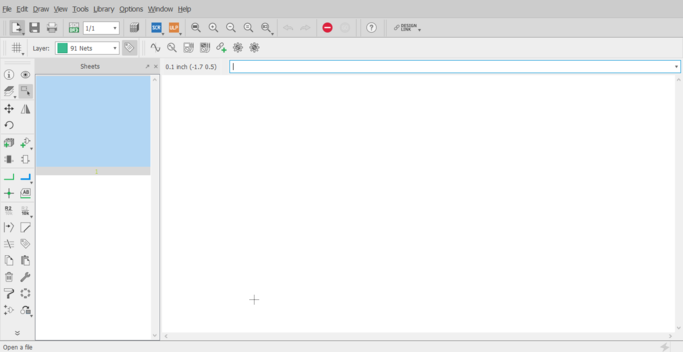
იმისთვის რომ ჩვენთვის სასურველი კომპონენტი გამოვიტანოთ ვაწვებით Add part აიკონს, რის შემდეგაც გაიხსნება ბიბლიოთეკა საიდანაც შეგვიძლია ავირჩიოთ სასურველი კომპონენტი.
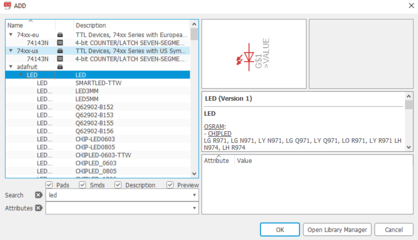
მაგალითად გვინდა შუქდიოდი (led), Search-ში ვწერთ led და შემდგომ ვირჩევთ რა სახის ან რა მოდელი გვინდა, რა ზომის, ფერის, smd თუ ჩვეულებრივი.
არჩევის შემდეგ მარცხენა ღილაკით ვსვავთ სასურველ ადგილას.
იმისთვის რომ შუქდიოდს შევუცვალოთ სახელი ან სხვა კომპონენტს ვირჩევთ Net და ვაწვებით კომპონეტს შემდგომ ვწერთ სასურველ სახელს.
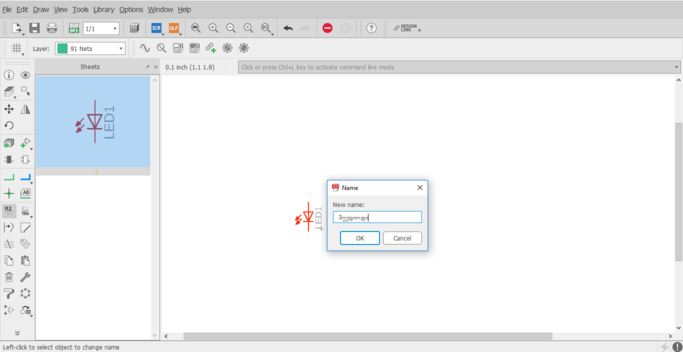
სახელის მითითებისას ეცადეთ გამოიყენოთ მარტივი და მოკლე სახელები რათა არ აგერიოთ სქემის აწყობისას კომპონენტები მაგალითად: led1, led2, r1, r4, c3, და ასე შემდეგ.
კომპონენტების ერთმანეთთან დასაკავშირებლად ვიყენებთ line-ს ანუ იგივე სადენი.




